Thanh Thông báo hiển thị cảnh báo bảo mật khi có nội dung hoạt động có khả năng không an toàn (như macro, điều khiển ActiveX, kết nối dữ liệu, .v.v) trên tệp bạn muốn mở. Hoặc bạn có thể có tệp chỉ đọc bạn đã sẵn sàng chỉnh sửa và cần cho phép chỉnh sửa. Trong những trường hợp như vậy, Thanh Thông báo sẽ xuất hiện, màu vàng hoặc đỏ, với biểu tượng hình chiếc khiên, để cảnh báo bạn về các sự cố tiềm ẩn. Nếu bạn biết nội dung là từ nguồn tin cậy, trên Thanh Thông báo màu vàng, bạn có thể bấm Bật Nội dung để bật nội dung nhằm coi đây là tài liệu tin cậy hoặc bật nội dung cho phiên. Trên Thanh Thông báo màu đỏ, bạn có thể bấm vào văn bản cảnh báo. Ở dạng xem Dạng xem Backstage của Office bạn thấy khi bấm vào tab Tệp, bạn có thể bấm Vẫn Chỉnh sửa.
Các ảnh sau là ví dụ về Thanh Thông báo.



Nếu bạn không muốn cảnh báo bảo mật, bạn có thể tắt Thanh Thông báo. Ngược lại, bạn có thể bật Thanh Thông báo để tăng tính bảo mật.
Bật hay tắt cảnh báo bảo mật trên Thanh Thông báo
-
Trong chương trình Office, hãy bấm tab Tệp.
-
Bấm Tùy chọn.
-
Bấm Trung tâm Tin cậy, rồi bấm Thiết đặt Trung tâm Tin cậy.
-
Bấm Thanh Thông báo. Hộp thoại Thiết đặt Thanh Thông báo cho mọi Ứng dụng Office xuất hiện.
-
Hiện Thanh Thông báo trong tất cả các ứng dụng khi nội dung tài liệu bị chặn Đây là tùy chọn mặc định. Thanh Thông báo xuất hiện khi nội dung có khả năng không an toàn đã tắt.
Lưu ý: Tùy chọn không được chọn và Thanh Thông báo không xuất hiện, nếu bạn chọn Tắt mọi macro mà không thông báo trong khu vực Cài đặt Macro của Trung tâm Tin cậy.
-
Không bao giờ hiển thị thông tin về nội dung bị chặn Tùy chọn này sẽ tắt Thanh Thông báo và sẽ không có cảnh báo nào xuất hiện về các sự cố bảo mật, bất kể bất kỳ cài đặt bảo mật nào trong Trung tâm Tin cậy.
-
Lưu ý: Việc thay đổi tùy chọn Thanh Thông báo trong Trung tâm Tin cậy sẽ không thay đổi Thanh Thông báo Dạng xem được Bảo vệ.
Hình ảnh sau là ví dụ về khu vực Thanh Thông báo của Trung tâm Tin cậy.
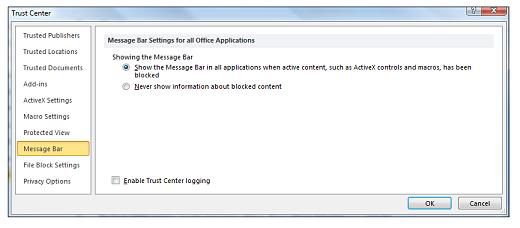
Quan trọng: Chúng tôi khuyên bạn không thay đổi cài đặt bảo mật trong Trung tâm Tin cậy. Hậu quả có thể là mất dữ liệu, mất cắp dữ liệu hay xâm phạm bảo mật trên máy tính hoặc mạng của bạn.










